삼성폰에서 갤럭시 AI 끄는 방법

삼성폰에서 Galaxy AI를 더 이상 사용할 필요가 없다면, 매우 간단한 작업으로 끌 수 있습니다. 삼성 휴대폰에서 Galaxy AI를 끄는 방법은 다음과 같습니다.
장치 링크
Facebook Messenger는 많은 기업에서 고객 관심도를 측정하는 수단으로 사용하면서 친구 및 가족과 연결하는 최고의 앱이 되었습니다. Facebook이 투표 기능을 도입한 이후로 사용자는 대화를 보다 대화식으로 만들고 중요한 결정에 투표할 수 있습니다.

그러나 대화방에 기능을 구현하는 것은 사용자가 기대한 것만큼 순조롭지 않았습니다. 많은 사람들이 투표를 만드는 방법을 알고 있지만 투표를 삭제하는 것은 까다로울 수 있습니다.
이 기사에서는 Facebook Messenger에서 투표를 삭제할 수 있는지 여부와 원치 않는 투표를 지우는 가장 좋은 방법에 대해 설명합니다. 자세히 알아보려면 계속 읽어보세요.
Messenger에서 투표 삭제하기
Facebook Messenger 투표는 가상 투표 부스 역할을 하는 편리한 기능입니다. 별도의 창에 질문으로 표시되는 그룹 채팅에서 만들 수 있습니다. 창 하단에는 두 가지 가능한 답이 있습니다. 그런 다음 채팅 구성원은 자신의 의견을 가장 잘 반영하는 옵션을 선택하여 그룹이 관련 주제를 결정하는 데 도움을 줍니다.
설문조사는 친구 그룹이 방문해야 할 장소를 결정하는 편리한 방법이지만 비즈니스를 위한 귀중한 도구이기도 합니다. 그들은 고객의 채팅 상자에 들어가 두 가지 답변으로 구성된 설문 조사를 제시합니다.
친구들과 이야기를 나누거나 새 광고 캠페인을 계획할 때 몇 번의 클릭만으로 설문 조사를 만들 수 있습니다. 그러나 모든 응답이 도착하면 어떻게 됩니까? 모든 채팅 회원이 의견을 표명한 후 많은 메신저 사용자는 설문 조사가 사라지지 않은 이유를 궁금해합니다.
Facebook Messenger는 비교적 사용하기 쉽지만 모든 기능이 그렇게 간단하지는 않습니다. 설문 조사를 삭제하는 것은 그러한 헤드 스크래처 중 하나입니다. 불행히도 Facebook은 대화에서 설문 조사를 제거하는 번거롭지 않은 방법을 아직 개발하지 못했습니다.
장치에 관계없이 그룹 채팅에서 완료된 설문 조사를 제거하는 두 가지 옵션이 있습니다. 첫 번째는 설문 조사를 더 뒤로 밀 때까지 대화를 계속하는 것입니다. 두 번째는 전체 대화를 삭제하는 것입니다.
Messenger iPhone 앱에서 투표를 삭제하는 방법
iOS Messenger 앱은 사용자에게 투표를 삭제하는 기능적 방법을 제공하지 않습니다. 메시지가 채팅 뒤쪽의 창을 숨길 때까지 기다렸다가 채팅을 계속할 수 있습니다. 또는 투표가 포함된 대화를 삭제할 수 있습니다.
방법 1: 대화 삭제
iPhone을 사용하여 Messenger 그룹 채팅을 삭제하려면 다음을 수행해야 합니다.
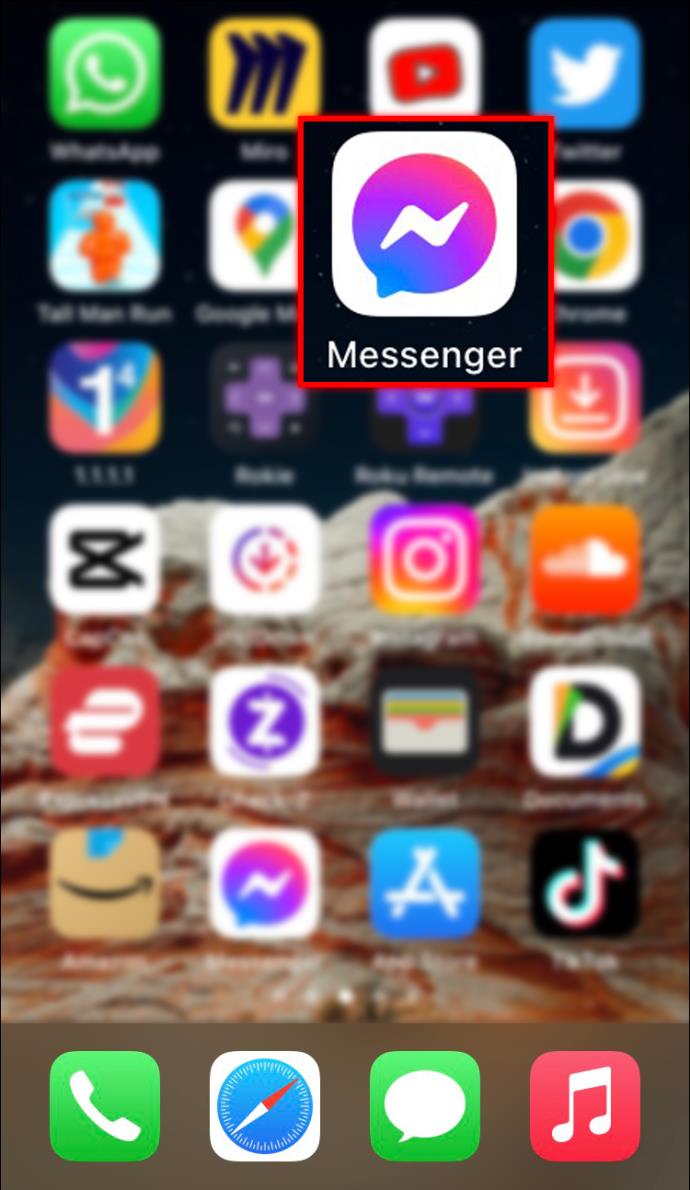
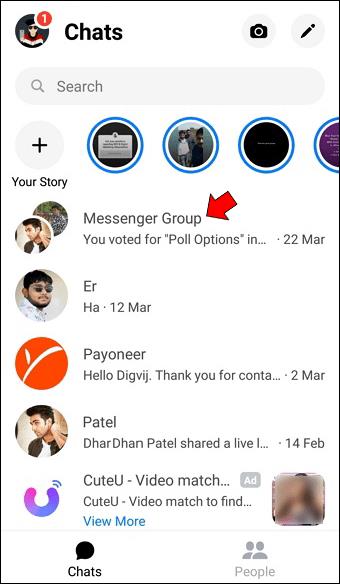
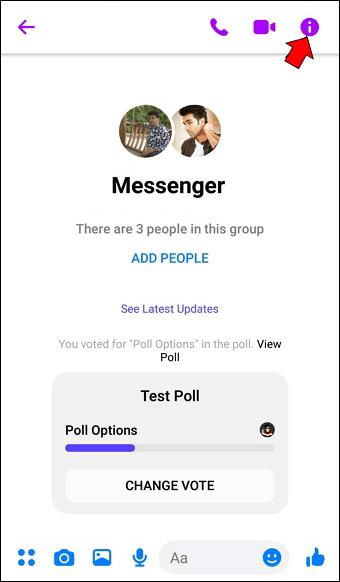
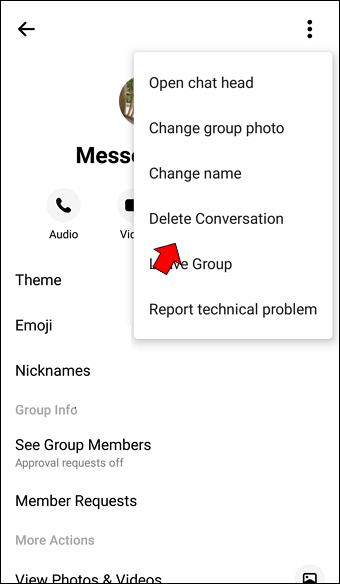
Messenger는 설문 조사를 포함하여 그룹 채팅과 모든 메시지를 지웁니다.
방법 2: 계속 채팅
채팅에서 메시지를 잃어버리는 것이 불편하다면 메시지가 투표를 숨길 때까지 친구와 계속 대화하세요. 며칠 후 2개 답변 창까지 스크롤하는 데 시간이 걸립니다.
그러나 특수 그룹 채팅에서 투표를 생성하면 이를 방지할 수 있습니다. 모든 사람이 투표한 후 귀중한 정보를 잃을 염려 없이 대화를 삭제하십시오.
Messenger Android 앱에서 투표를 삭제하는 방법
Android 장치용 메신저 앱을 사용하는 것은 복잡하지 않지만 특정 영역에서 프로그램의 기능이 부족합니다. 현재 그룹 채팅에서 투표를 삭제할 수 있는 방법은 없습니다. Facebook은 대화에서 추출하고 다른 메시지를 보존하는 별도의 버튼이나 플러그인을 출시하지 않았습니다.
또한 이 작업을 완료할 수 있는 Android 도구는 웹이나 Google Play 스토어에서 찾을 수 없습니다. 그래서, 당신의 선택은 무엇입니까? 전체 채팅을 삭제하거나 새 메시지가 설문 조사를 숨길 때까지 기다릴 수 있습니다.
방법 1: 채팅 삭제
채팅 상자에서 투표를 제거할 수 없으므로 영구적으로 삭제하는 유일한 방법은 채팅을 지우는 것입니다. 아래 단계에 따라 Android 기기에서 그렇게 하십시오.
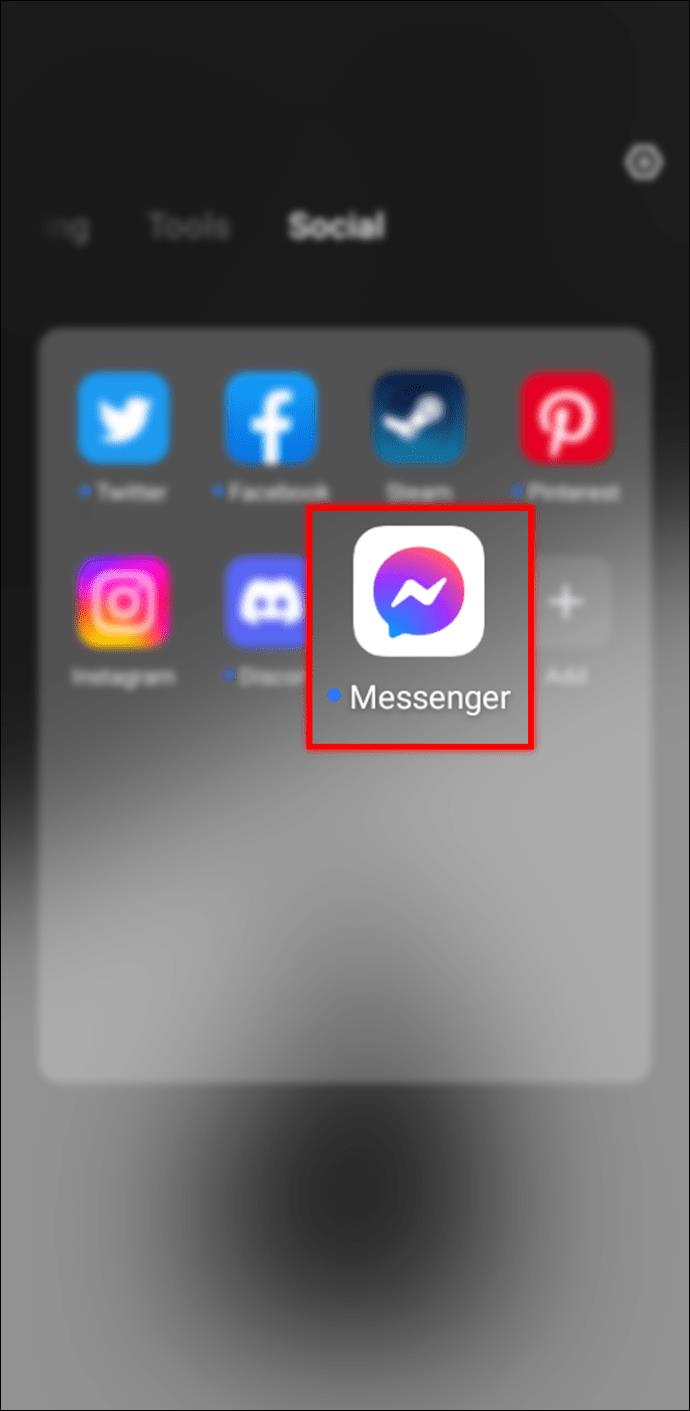
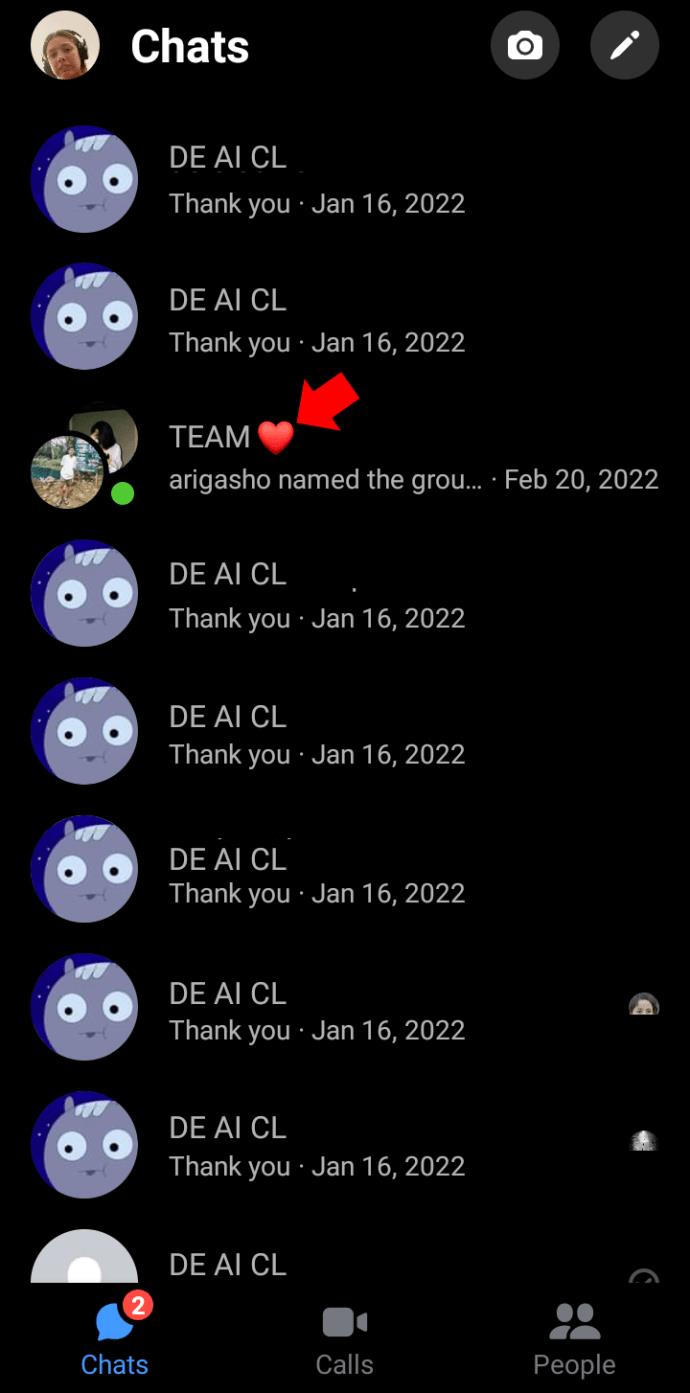
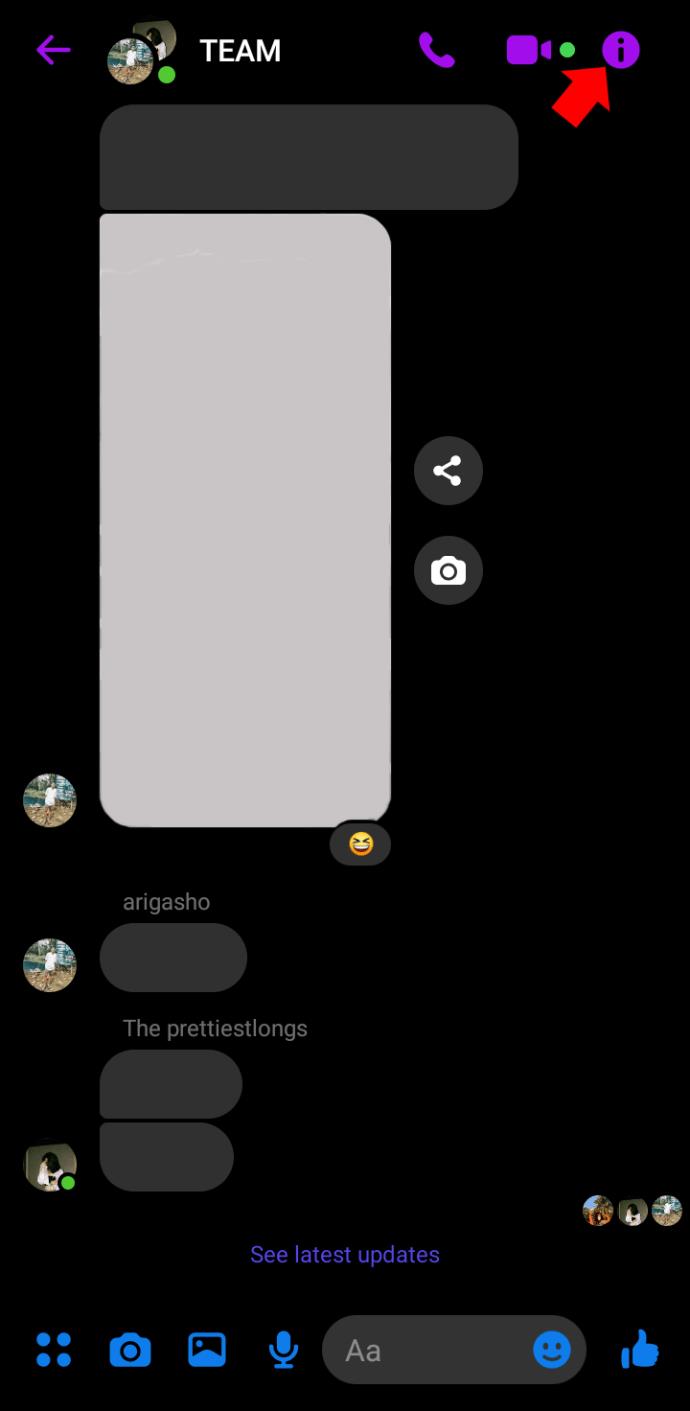
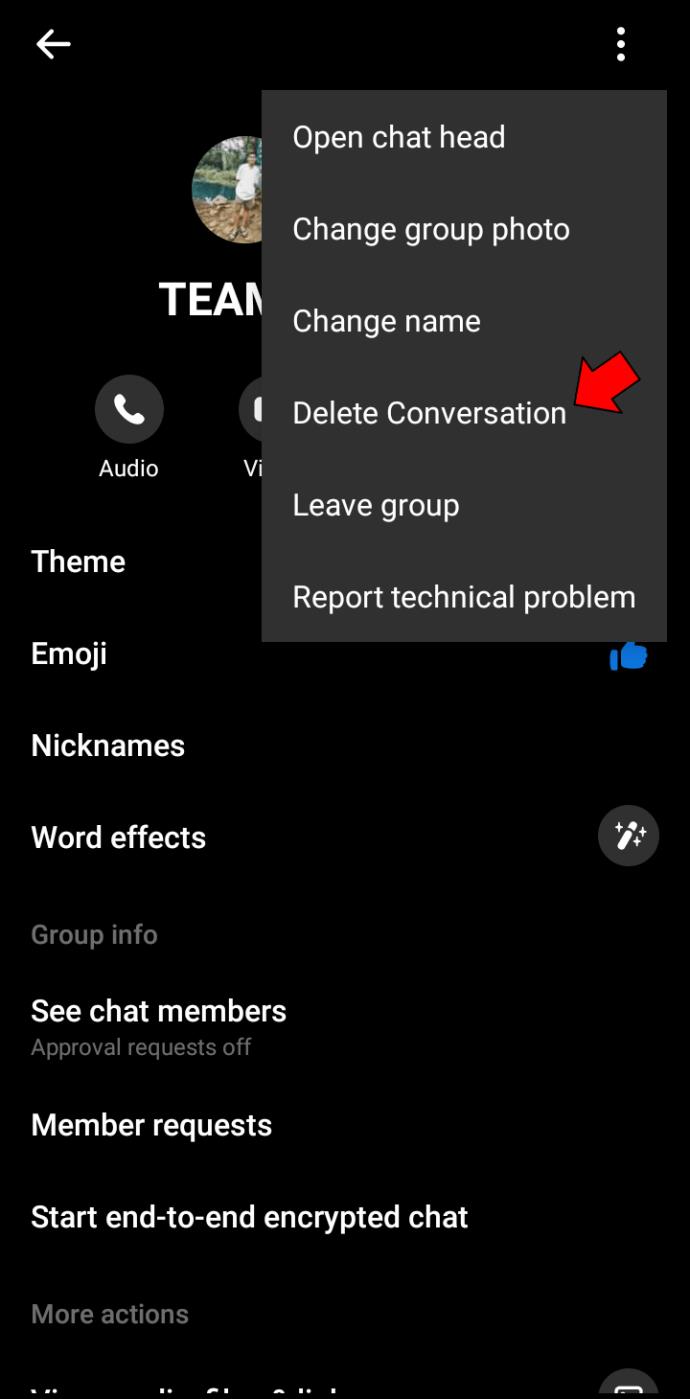
대화가 사라지고 설문조사도 사라집니다.
방법 2: 대화 지속
채팅에 잃어버리고 싶지 않은 메시지가 포함되어 있으면 메시지를 삭제하는 것이 꺼려질 수 있습니다. 이 경우 두 가지 대답 창을 무시하고 평소처럼 채팅을 계속하십시오. 결국 새 메시지가 쌓이고 채팅 상자를 열 때 투표가 표시되지 않습니다.
설문 조사를 하고 싶을 때마다 새 그룹 채팅을 만드는 것이 가장 좋습니다. 이렇게 하면 메시지 삭제에 대해 걱정할 필요가 없습니다.
메신저 PC에서 투표를 삭제하는 방법
PC에서 메시징을 선호하는 사용자는 투표를 한 채팅을 삭제하거나 새 메시지가 있는 창을 숨길 수 있습니다. 후자는 다소 시간이 걸릴 수 있지만 귀하와 귀하의 친구 간의 교환을 보존할 수 있습니다.
PC에서 그룹 채팅을 삭제하는 방법은 다음과 같습니다.
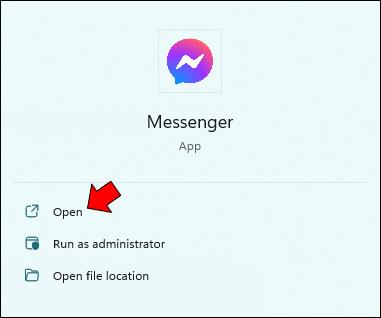
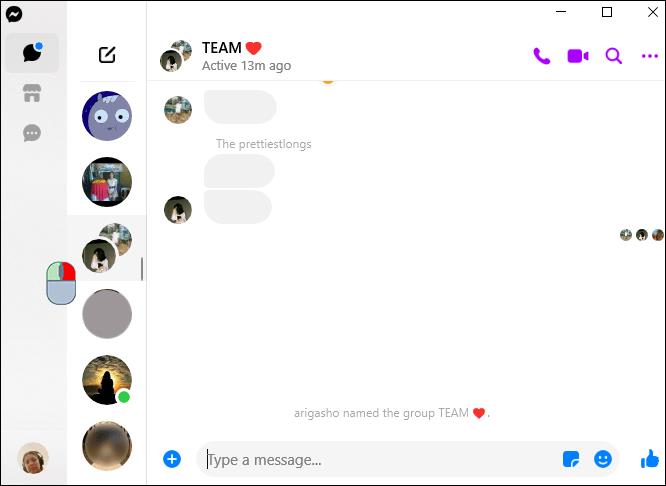
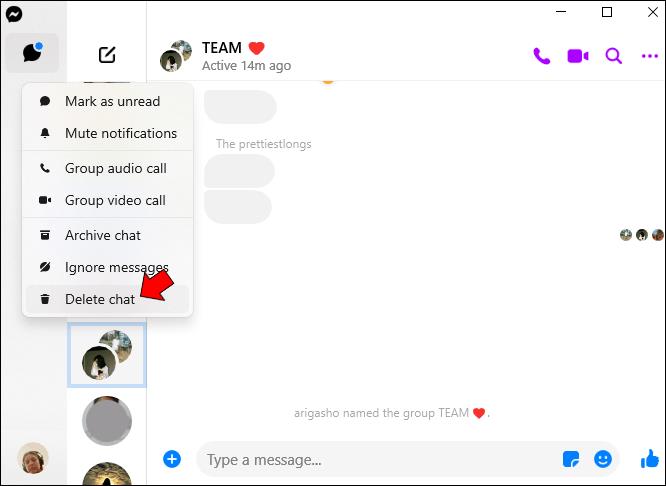
쉽게 설문 조사를 제거
설문 조사를 통해 Facebook Messenger 채팅을 더욱 흥미롭게 만들 수 있지만 설문 조사를 삭제하는 것은 어려울 수 있습니다. 앱에서 간단한 제거 방법을 구현할 때까지 사용자는 대화를 삭제하거나 최신 메시지 뒤에 사라질 때까지 설문 조사를 무시할 수 있습니다.
이전에 메신저에서 투표를 삭제해 보셨나요? 그렇다면 어떤 장치에서? 아래 의견란에 알려주십시오.
삼성폰에서 Galaxy AI를 더 이상 사용할 필요가 없다면, 매우 간단한 작업으로 끌 수 있습니다. 삼성 휴대폰에서 Galaxy AI를 끄는 방법은 다음과 같습니다.
인스타그램에 AI 캐릭터를 더 이상 사용할 필요가 없다면 빠르게 삭제할 수도 있습니다. 인스타그램에서 AI 캐릭터를 제거하는 방법에 대한 가이드입니다.
엑셀의 델타 기호는 삼각형 기호라고도 불리며, 통계 데이터 표에서 많이 사용되어 숫자의 증가 또는 감소를 표현하거나 사용자의 필요에 따라 모든 데이터를 표현합니다.
모든 시트가 표시된 Google 시트 파일을 공유하는 것 외에도 사용자는 Google 시트 데이터 영역을 공유하거나 Google 시트에서 시트를 공유할 수 있습니다.
사용자는 모바일 및 컴퓨터 버전 모두에서 언제든지 ChatGPT 메모리를 끌 수 있도록 사용자 정의할 수 있습니다. ChatGPT 저장소를 비활성화하는 방법은 다음과 같습니다.
기본적으로 Windows 업데이트는 자동으로 업데이트를 확인하며, 마지막 업데이트가 언제였는지도 확인할 수 있습니다. Windows가 마지막으로 업데이트된 날짜를 확인하는 방법에 대한 지침은 다음과 같습니다.
기본적으로 iPhone에서 eSIM을 삭제하는 작업도 우리가 따라하기 쉽습니다. iPhone에서 eSIM을 제거하는 방법은 다음과 같습니다.
iPhone에서 Live Photos를 비디오로 저장하는 것 외에도 사용자는 iPhone에서 Live Photos를 Boomerang으로 매우 간단하게 변환할 수 있습니다.
많은 앱은 FaceTime을 사용할 때 자동으로 SharePlay를 활성화하는데, 이로 인해 실수로 잘못된 버튼을 눌러서 진행 중인 화상 통화를 망칠 수 있습니다.
클릭 투 두(Click to Do)를 활성화하면 해당 기능이 작동하여 사용자가 클릭한 텍스트나 이미지를 이해한 후 판단을 내려 관련 상황에 맞는 작업을 제공합니다.
키보드 백라이트를 켜면 키보드가 빛나서 어두운 곳에서 작업할 때 유용하며, 게임 공간을 더 시원하게 보이게 할 수도 있습니다. 아래에서 노트북 키보드 조명을 켜는 4가지 방법을 선택할 수 있습니다.
Windows 10에 들어갈 수 없는 경우, 안전 모드로 들어가는 방법은 여러 가지가 있습니다. 컴퓨터를 시작할 때 Windows 10 안전 모드로 들어가는 방법에 대한 자세한 내용은 WebTech360의 아래 기사를 참조하세요.
Grok AI는 이제 AI 사진 생성기를 확장하여 개인 사진을 새로운 스타일로 변환합니다. 예를 들어 유명 애니메이션 영화를 사용하여 스튜디오 지브리 스타일의 사진을 만들 수 있습니다.
Google One AI Premium은 사용자에게 1개월 무료 체험판을 제공하여 가입하면 Gemini Advanced 어시스턴트 등 여러 업그레이드된 기능을 체험할 수 있습니다.
iOS 18.4부터 Apple은 사용자가 Safari에서 최근 검색 기록을 표시할지 여부를 결정할 수 있도록 허용합니다.













